Содержание
YouTube – крупнейший и популярнейший хостинг видео на сегодняшний день. Этому множество причин: бесплатность для пользователей, возможность загрузки собственных роликов, ряд способов для монетизации каналов, платная подписка, дающая доступ к расширенному функционалу, наличие приложений для мобильных телефонов и ТВ, фантастическое разнообразие контента – и это далеко не все.
Скрыть содержание
Почему перестал открываться YouTube на Smart TV (Смарт ТВ) и что делать?
Если работа приложения Ютуб на вашем телевизоре прекращена, прежде всего необходимо найти причину этого. Возможны несколько вариантов:
- изменение стандартов на сервисе;
- прекращение поддержки старых моделей ТВ;
- системные ошибки;
- удаление программы из официального магазина;
- технические сбои на сервисе.
Рассмотрим для начала универсальные способы восстановления работоспособности приложения.
Обновление приложения
Если программа на телевизоре есть, но работает некорректно, то её реально восстановить. Нужно обновить прошивку ТВ или проверить наличие новой версии самого YouTube.
Не исключено также, что ошибка исчезнет через некоторое время автоматически. Особенно это вероятно, если причиной её возникновения стали неполадки или технические работы на сервисе.
Прежде чем скачивать новую версию Ютуб, необходимо полностью избавиться от устаревшей утилиты:
- Перейдите в основное меню Google Play, нажмите на раздел «Мои приложения».
- В появившемся списке найдите название установленной программы и выберите пункт «Удалить».
- Подтвердите действие с помощью кнопки «OK» на пульте управления ТВ.
После деинсталляции устаревшей версии скачайте новое приложение:
- Зайдите в Google Play и пропишите в строке поиска «YouTube».
- Выберите подходящее для вашей модели телевизора приложение и нажмите на пункт «Обновить».
Внимание! Будьте внимательны. YouTube для телевизора имеет в плеймаркете точно такой же значок, как аналогичное приложение для смартфона или компьютера. Поэтому при выборе нужной версии утилиты легко ошибиться.
Если программа была предварительно отключена, нужно запустить её с помощью кнопки «Включить» и нажать «OK» на пульте. После окончания установки иконка ютуб на экране должна будет измениться.
Обычно этих действий достаточно для восстановления приложения. Иногда может потребоваться дополнительно выполнить сброс настроек. Для этого просто выключите и обесточьте устройство, а спустя некоторое время снова подключите к питанию и запустите.
Очистка данных
На некоторых моделях телевизоров необходимо бывает очистить кэш, после чего приложение снова будет функционировать.
- Зайдите в раздел «Home» и откройте «Настройки».
- Выберите каталог «Приложения» и в открывшемся списке найдите надпись «YouTube».
- Нажмите на пункт «Очистить данные» и подтвердите действия по «OK».
Такой способ отлично подходит для телевизоров на базе Android. Для других устройств используется схожий метод, но предварительно необходимо открыть «Настройки браузера» и в этом разделе выбрать «Удалить все файлы Cookie».
Важно! Иногда нужная функция может находиться в блоке «Поддержка клиентов» и называться «Удаление личных данных».
Решение для устаревших моделей
С 2017 года прекращена поддержка приложения, которое использовалось на устаревших моделях телевизоров, выпущенных до 2012 года. Об этом Google предупреждал пользователей рассылкой официальных сообщений. Восстановить программно работоспособность «родного» приложения Ютуб для таких ТВ невозможно, зато существуют достаточно простые способы это ограничение обойти.
Самый простой вариант – подключить к ТВ смартфон, с которого и будет идти трансляция на большой экран. Можно также смотреть видео через браузер или купить Android-приставку. Но всё это не обязательно. Существует универсальное решение, которое подходит всем пользователям, вне зависимости от производителя и модели ТВ. Последовательность действий достаточно проста.
- Загрузите на ноутбук или компьютер виджет под названием «YouTube».
- Создайте папку «YouTube» на флешке и распакуйте в неё содержимое загруженного архива.
- Вставьте карту памяти в USB-порт телевизора.
- Включите ТВ и запустите Smart Hub.
- В списке доступных для использования приложений появится «YouTube». Это аналог традиционного сервиса, который в принципе ничем не отличается от оригинальной программы. Остаётся только его запустить.
Сброс настроек до заводских
Возможно, к исчезновению Ютуб привёл баг в программном обеспечении телевизора. В этом случае устранить сбой поможет обнуление настроек.
- Найдите на пульте управления кнопку «Меню».
- Перейдите в него и выберете строку «Поддержка».
- В открывшемся окне нажмите на «Сброс настроек».
- В ответ выйдет запрос защитного кода. Если вы его не меняли, то по умолчанию код состоит из четырёх нулей. Не забудьте подтвердить свои действия по «OK».
- После такого отката следует повторно обновить программное обеспечение телевизора до актуальной версии. Всё. Можете заново загружать и запускать приложение.
Почему не грузится или зависает YouTube?
Основные причины некорректной работы приложения Youtube, системных ошибок и сбоев, зависаний уже были подробно описаны выше, также как и способы устранения этих проблем.
- В большинстве случаев бывает достаточно обновить сам Ютуб или прошивку телевизора.
- Нередко и вовсе можно обойтись сбросом настроек или перезагрузкой устройства.
- Иногда ошибки исчезают сами некоторое время спустя.
Не будем разбирать всё это повторно. Перечислим ещё несколько возможных причин дисфункциональности YouTube.
- Проблемы с воспроизведением видео, особенно в высоком разрешении, могут возникнуть также из-за перегруженности процессора или памяти Smart TV другими работающими программами. Для исключения этой версии достаточно просто выключить и снова включить ТВ.
- Не лишним будет и просканировать устройство на наличие вирусов, а также проверить, не возникает ли конфликт между YouTube и какой-либо другой программой. Выбор бесплатных антивирусов в Google Play довольно богат и практически все из них поддерживают телевизионную платформу.
- Но прежде чем начинать эксперименты с обновлениями или сбросом всех настроек, не поленитесь проверить скорость вашего интернет-соединения. Возможно сбои происходят именно здесь, и телевизор вовсе не при чём.
Установка приложения на телеприемниках разных фирм
Существуют немало альтернативных способов решения проблемы с YouTube, но они заточены под конкретные бренды телевизоров. Рассмотрим ниже некоторые из них.
Sony Bravia (Сони Бравиа)

Не тратьте время на бессмысленные эксперименты. Единственный реальный способ вернуть Ютуб Смарт ТВ на Сони Бравиа – трансляция потокового видео с другого источника сигнала.
Можно также воспользоваться для просмотра браузером. Не забывайте и об универсальном методе инсталляции приложения Ютуб, описанном выше.
Далее видео про приложение ютуб на телевизоре Сони Бравиа:
Philips (Филипс)
Смотреть Ютуб на ТВ от компании Филипс тоже не получится – из-за обновления стандартов сервиса. Это касается в первую очередь устаревших моделей телевизоров.
В новых версиях программного обеспечения работа приложения была стабилизирована, ликвидированы возникающие в процессе использования утилиты ошибки с бои. Но проблема в том, что далеко не все модели ТВ поддерживают обновлённые стандарты, поэтому со старых телевизоров фирменное приложение YouTube будет пропадать и дальше.
Если вы пользуетесь моделью 2010-2012 годов выпуска, рекомендуем устанавливать альтернативные программы или экспериментируйте с другими описанными выше универсальными вариантами.
LG
На телевизорах фирмы LG приложение YouTube нередко автоматически удаляется после обновления прошивки. Эта проблема решается довольно просто.
- Откройте официальный магазин софта «LG Store».
- В строке поиска наберите «YouTube».
- Откройте страницу найденной программы и нажмите на кнопку «Установить».
- По завершению установки приложения на экране появится соответствующее уведомление.
- Запускайте Ютуб и наслаждайтесь просмотром любимых видео.
Важно! Чтобы избежать повторения подобных проблем, не устанавливайте на свой телевизор Beta-версии прошивки операционной системы, поскольку в них обычно бывает довольно много ошибок.
Далее наглядное видео про работу приложения Ютуб на телевизоре LG:
Hisense
Скачивание и установка приложения YouTube для Smart TV других моделей, в том чесле и Hisense, выполняется аналогично описанным выше методам. Но придётся немного поэкспериментировать, так как настройки могут несколько различаться и пункты меню называться иначе.
Новые телевизоры Hisense используют операционную систему, которую производители назвали «ОС VIDAA на базе Android». Это своеобразный гибрид Android и стандартной Google TV. Система поддерживает многие Android приложения, включая Netflix, Pandora и YouTube.
Таким ТВ доступна загрузка программного обеспечения через Google Play Store. Всё сказанное означает, что проблемы с отключением или исчезновением Ютуб на ТВ данной фирмы решаются простым обновлением приложения или прошивки устройства.
Кстати, Ютуб – входит в установленный по умолчанию софт на телевизорах Hisense. Что интересно, в некоторых моделях на пультах управления даже есть специальная кнопка, которая так и называется «YouTube».
Telefunken (Телефункен)

Эта фирма устанавливает на свои устройства стандартную операционную систему Android, поэтому все необходимые приложения легко загружаются или обновляются из Google Play. Не представляет собой исключения и Ютуб. Для востановления функциональности приложения на Telefunken справедливо всё, что уже писалось выше о телевизорах с данной операционной системой.
Итак, в статье были рассмотрены основные причины прекращения или нарушения работы приложения YouTube на телевизорах от самых популярных компаний. Также собраны проверенные способы решения этих проблем.
Конечно, в рамках одного обзора невозможно охватить все существующие модели ТВ, но алгоритм действий на всех телевизорах с функцией Smart TV примерно одинаков.
У каждого современного «умного» телевизора имеется встроенный магазин, который и даёт возможность скачивать и обновлять разные приложения. Тут есть только одно Но. Если фирма не очень популярна и использует собственную операционную систему, то перечень виджетов в таком магазине может оказаться весьма скромным. И всё же, как видно из нашего обзора, даже в таких непростых ситуациях можно найти подходящее решение.
Приятных вам просмотров!
Полезное видео
Предлагаем в дополнение к статье посмотреть наглядное видео о том, что же делать, если не работает Ютуб на телевизоре:
Почему не работает Youtube на телевизоре Philips Smart TV? Весной 2015 года компания Гугл прекратила поддержку API v2, поэтому старый софт Ютуб перестал функционировать на многих устройствах. На его замену пришли два варианта — YouTube for Google TV и для телевизоров Android от 2015 года выпуска. Алгоритмы работы одинаковые, но не избежать ошибок в работе. Сбои и зависания встречаются у каждой программы. В этой статье мы разберем порядок действий при лагах, если у вас Филипс Смарт ТВ.
Почему не открывается Ютуб на Philips Смарт ТВ
Для начала разберем список потенциальных причин, по которым не работает Ютуб на Филипс Смарт ТВ:
- произошел системный сбой;
- нет интернета;
- на устройстве есть программы, которые не совместимы с этим софтом;
- попали вирусы или вредоносные компоненты;
- устаревшая версия.
Это примерный список, с пунктами которого периодически сталкиваются обладатели такой техники. Распространяется не только на Philips, но и на другие «умные телевизоры»:
- Самсунг;
- Panasonic;
- Bravis;
- Xiaomi Mi TV;
- Toshiba;
- LG и прочее.
Что делать, если не работает Youtube на телевизоре Филипс
Чтобы правильно ориентироваться в случае поломки или сбоя, варианты решения проблемы приведены в таблице ниже.
| Проблема | Решение |
| Произошел системный сбой | Системный сбой — частое явление в работе разных устройств. Обычно они не влекут за собой ничего серьезного, и решаются простой перезагрузкой. Только не применяйте экстренное выключение (из розетки). |
| Нет интернета | Поскольку YouTube сразу на стартовой странице прогружает предложенные видео, то для его активной работы необходимо стабильное подключение к интернету. Если ТВ «теряет» вай-фай, подключите его повторно. |
| На устройстве есть программы, которые не совместимы с этим софтом | При установке любой программы появляется системное окно на доступ к каким-то параметрам. Обычно мы нажимаем «Разрешить» и не читаем до конца. А зря, ведь некоторые софты блокируют работу других. Проверьте разрешения, которые запрашивают установленные софты. Если там есть приложения, которые конфликтуют с YouTube, то или удалите их, или отмените права на доступ. |
| Попали вирусы или вредоносные компоненты | Вредоносные компоненты тоже влияют на работоспособность отдельных элементов. Именно поэтому сразу при покупке в магазинах предлагают установить антивирус, который бы поддерживал порядок на внутреннем хранилище вашего телевизора. Если у вас нет антивируса, загрузите его отдельно и проведите комплексную проверку содержимого. |
| Устаревшая версия | Приложение Ютуб — самое популярное в мире (в своем роде). Именно поэтому разработчики его постоянно обновляют и пристально следят за работоспособностью. Если у вас отключено автообновление, то устанавливайте актуальные версии вручную. Откройте магазин Google Play на телевизоре, в поисковой строке напишите YouTube for Google TV, кликните на большую надпись «Обновить» и дождитесь завершения. Если переустановка выполнена успешно, то логотип программы меняется. |
Почему не работает пульт от телевизора LG Смарт ТВ: причины, что делать?
Это были общие советы, которые действуют по ситуации. Если же у вас более серьезные проблемы, и пункты выше не помогли, то остается последний вариант — полный аппаратный сброс. Для этого переходите в настройки при помощи пульта, и кликаете на «Сброс настроек».
Все действия далее подтверждаете. Акцентируем внимание на том, что после полной аппаратной перезагрузки удалятся все настройки и установленные программы. Если же и эта экстренная мера не помогла, обратитесь в сервисный центр, который давал гарантию на товар.
Начиная с середины августа на телевизорах Philips 2012 года появилась проблема с работой виджета Youtube. У некоторых Youtube просто не запускается и зависает на этапе логотипа, у части пользователей Youtube все же открывается, но ничего не показывает. Проблема состоит в том, что разработчики Youtube прекратили поддержку старых сертификатов SHA-1. Youtube временно будет недоступен в аппаратах TV550R4 (4xx7, 5xx7), Fusion R2 (6xx7-9xx7). Новый сертификат SHA-256 будет внесен в новое программное обеспечение. К сожалению, сертификат SHA-256 несовместим с архитектурой ТВ на платформе TV550R3 (6xx6-9xx6) и с некоторыми ТВ других производителей — приложение Youtube в августе 2015 года будет удален из списка приложений.
Более подробная информация о выводе сертификата SHA-1:Ссылка 1Ссылка 2
Предполагаемый выпуск новой версии ПО для Fusion R2 и TV550R — середина сентября.
По предварительной информации восстановление работы сервиса Youtube на телевизорах Philips 2012 года будет реализовано в конце августа. Потребуется обновление встроенного ПО ваших устройств.
UPD (22/09/2015): Если обновление на Ваш телевизор не загрузилось автоматически, то Вам придется сделать это в ручном режиме. Для этого зайдите на сайт Philips (http://www.philips.ua/c-m/consumer-support), введите свою модель и скачайте последнее ПО, которое присутствует для вашей модели. Вместе с ПО идет инструкция по установке.
Если вкратце, то скачанный архив нужно разархивировать, и полученный в результате файл ‘autorun.upg необходимо поместить в корень USB-флешки. Включить телевизор, вставить в ТВ флешку, подождать +/- 10 секунд, дождаться начала обновления ПО. По окончании обновления, система выдаст соответствующее уведомление об успешном обновлении. В процессе обновления телевизор может перегружаться несколько раз.
UPD (04/02/2016): Philips и Google официально подтвердили информацию о том, что «старые» телевизоры не будут больше поддерживать работу платформы API 2 и рекомендуют использовать сторонние устройства для просмотра роликов на YouTube: https://support.google.com/youtube/answer/6098135?hl=en и http://www.supportforum.philips.com/en/showthread.php?19698-Youtube-does-not-work
Наши специалисты помогут установить новое ПО для вашего телевизора Philips. Просто позвоните нам и назовите удобное для Вас время визита мастера.
Также, предлагаем владельцам телевизоров Philips старых моделейКупить SMART TV приставку, которая значительно расширит возможности Вашего ТВ!
Используемые источники:
- https://smartv-info.com/kak-podklyuchit/ne-rabotaet-yutub-na-tv.html
- https://smarts-iptv.com/ne-rabotaet-yutub-na-philips-smart-tv.html
- https://smarttv.com.ua/ne-rabotaet-youtube-na-philips-smart-tv/

 Установки и настройка Ютуба на телевизоре LG
Установки и настройка Ютуба на телевизоре LG

 Сброс настроек филипс xenium. Как сделать сброс Philips до заводских настроек (Hard reset)
Сброс настроек филипс xenium. Как сделать сброс Philips до заводских настроек (Hard reset) Весь мир на большом экране: настройка Смарт ТВ на ТВ Филипс
Весь мир на большом экране: настройка Смарт ТВ на ТВ Филипс



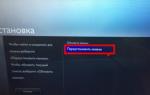 Настройка цифровых каналов на телевизорах Филипс: пошаговая инструкция
Настройка цифровых каналов на телевизорах Филипс: пошаговая инструкция Как смотреть Ютуб на телевизоре?
Как смотреть Ютуб на телевизоре? Forkplayer для Philips TV: установка и настройка
Forkplayer для Philips TV: установка и настройка